Как создать область графика в Excel
Площадь в Excel — это красочная диаграмма, которая может отображать и различать различные данные на более четком дисплее. Это сдержанная презентация, чтобы сделать представления для клиентов более понятными и приемлемыми с полной оценкой .
Диаграмма с областями содержит 2 типа визуализации и 3 типа диаграмм — 2D-область и 3D-область: — {пусто} 1) Диаграмма с областями {пусто} 2) Диаграмма с накоплением {пусто} 3) Диаграмма с накоплением 100%
Подробнее о диаграммах с областями
Диаграммы с областями похожи на линейные, но с той лишь разницей, что в диаграммах с областями области под линиями отображаются одним определенным цветом. Следовательно, легче понять различные зоны областей, чтобы лучше понять вещи. Можно сказать, что ряды данных с меньшими значениями скрыты за блоком рядов данных с более высокими значениями. Следовательно, он показывает, какие серии имеют больше предпочтений и должны появляться на переднем плане.
Microsoft Office Excel 2007 и более поздние версии — правильный выбор при применении диаграмм с областями. Поскольку эта операционная система помогает создавать диаграммы в Excel, особенно диаграммы с областями в Excel, с большим количеством различий, поэтому диаграммы выглядят прозрачными.
Нанесение данных на различные диаграммы данных Excel — не такая уж сложная задача, если вы знаете процедуры. Вы можете создать диаграмму в Excel, если знаете, как это сделать, поскольку все это выполняется за несколько простых процедур. Вы найдете данные, расположенные в столбцах и строках на различных листах. С диаграммами с областями вы понимаете величину вариаций. Если вы хотите подчеркнуть прибыль за определенный период времени, для этого можно использовать диаграммы с областями.
Для диаграмм и графиков Excel используются те же процессы. Давайте рассмотрим пример, чтобы понять, как создать диаграмму с областями.
У нас есть квартальные данные о продажах по регионам.
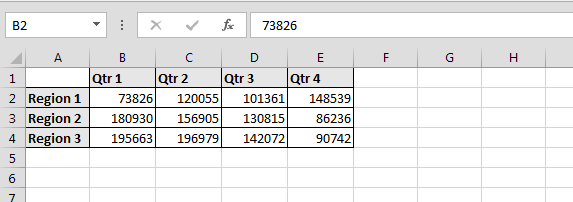
Чтобы создать диаграмму с областями, выполните следующие действия: — Выберите данные. Перейдите на вкладку «Вставка»> группа «Диаграммы»> щелкните диаграмму с областями
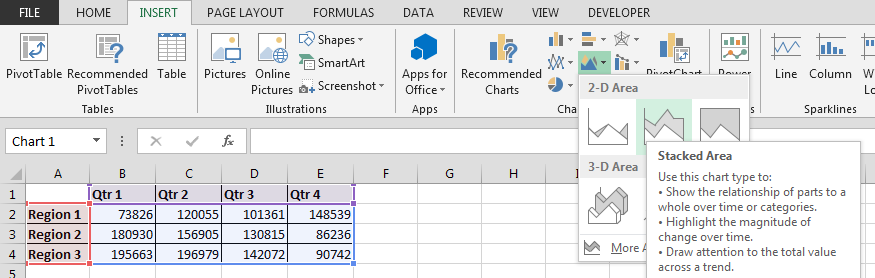
-
На диаграмме с областями щелкните диаграмму с областями с накоплением
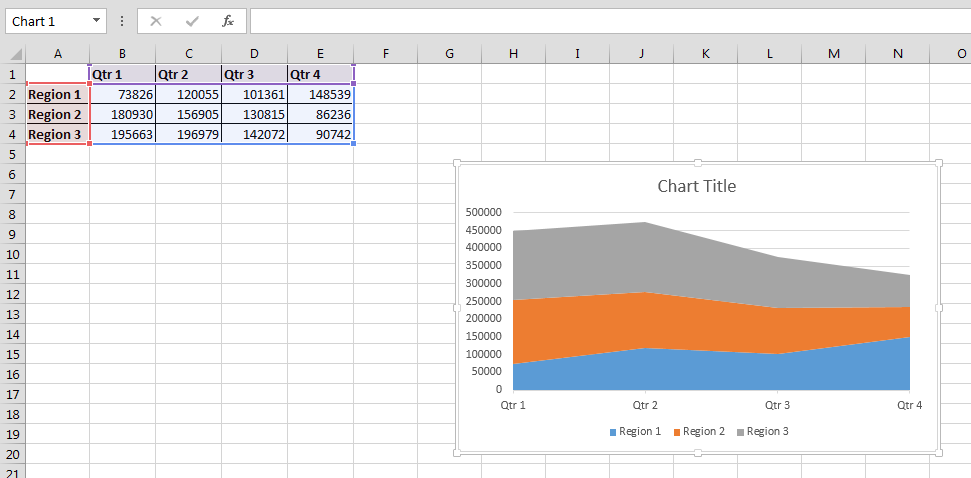
Помните, что в Excel есть разные типы диаграмм: столбцы, столбцы, линии, круговые диаграммы, пончик, радар, XY, площадь, пузырь, заготовка, цилиндр и многое другое. Следовательно, можно сказать, что если вы знаете, как создавать диаграммы и графики в Excel, представление становится простым и менее сложным.
![]()
Если вам понравились наши блоги, поделитесь ими с друзьями на Facebook. А также вы можете подписаться на нас в Twitter и Facebook .
Мы будем рады услышать от вас, дайте нам знать, как мы можем улучшить, дополнить или усовершенствовать нашу работу и сделать ее лучше для вас. Напишите нам на [email protected]